Rust, mon setup pour CodinGame
TL;DR
- Mon organisation pour pourvoir développer et déboguer en local mes solutions en Rust aux puzzles de CodinGame
Introduction
On est en 2025 et je suis toujours en train d’apprendre Rust. Après avoir codé en Rust les solutions du livre Coding Patterns Interview je suis parti faire un tour sur CodinGame. Personnellement, je ne suis pas fan des tournois et autres “Clash Of Code” mais j’adore y retourner et prendre mon temps pour résoudre un puzzle. J’adore ça.
Le truc, c’est qu’à l’instar de ce que j’ai déjà fait pour les quiz en C++ (voir le challenge Temperatures sur cette page) et Python (voir le Template sur cette page), il faut que je remonte un setup, une façon de travailler. Je suis sous l’excellent Windows 11, j’utilise VSCode et typiquement je veux :
- Un repo sur GitHub
- Des répertoires Easy, Medium, Hard…
- Un sous-répertoire par puzzle
- C’est autonome, je peux créer des notebook Jupyter, un répertoire
assetsavec des captures d’écran, des slides…
- C’est autonome, je peux créer des notebook Jupyter, un répertoire
- Être capable de travailler en local en alimentant le programme avec un fichier
input.txtpar exemple - Être capable de déboguer dans la joie et la bonne humeur
- Pouvoir sélectionner l’ensemble de la fenêtre de code (CTRL+A) puis coller le tout le dans CodinGame et, zou, je dois être capable de voir si ça répond.
- Je veux surtout éviter d’avoir à éditer, modifier quand je passe d’un environnement à l’autre
- Cela sous-entend que l’utilisation du fichier
input.txtne doit pas interférer quand on est sur CodinGame
- Alors que je suis au fin fond de mon projet je veux être capable de “commiter”
Je ne vais pas parler du mon Setup VSCode pour coder en Rust. J’ai déjà expliquer tout ça dans ce post. Par contre, je viens de terminer un premier puzzle “Easy” (je débute, poussez pas…), le setup semble fonctionner, alors je vais t’expliquer tout ça gentiment.
Organisation des répertoires
Phase 1
Là, c’est simple, à la fin je veux un truc comme ça :
rust_codingame/
├── .git/
├── .vscode_to_copy/
├── README.md
├── .gitignore
├── easy/
│ ├── projet_01/
│ └── projet_02/
└── medium/
├── projet_03/
└── projet_04/
- Je crée le répertoire
rust_codingame. Bah si, ça, ça reste quand même gérable… - J’ouvre VSCode depuis ce répertoire (
code .ou click droit “Ouvrir avec Code”) - Je créé un fichier
README.mdavec bout de texte. - Je créé un fichier
.gitignorequi contient une seule lignetarget/- Ca va éviter de pousser sur GitHub les executables, les fichiers pour le debug etc.
- Depuis VSCode je crée, je commit et je pousse tout ce petit monde dans un repo public sur GitHub
- Le répertoire
.gitest créé à ce moment là.
- Le répertoire
Allez, c’est bon, on a terminé, je quitte VSCode et je vais faire un tour sur GitHub pour voir si tout est OK.
Phase 2
- Il est minuit, je viens de rallumer mon PC et on imagine que j’ai décidé de m’attaquer à un puzzle (exemple Crop-Circles).
- Que ce soit avec Terminal Windows ou File Explorer, je vais dans le répertoire
rust_codingameet je créé un répertoireeasy(y en avait pas encore) - Quand c’est fait je vais dans ce répertoire, et depuis un Terminal Windows je tape
cargo new crop_circles- Au fait tu savais que tu pouvais aussi taper
cargo new zoubidadans la barre de File Explorer. Vas y, fais le test, je peux pas le faire à ta place…
- Au fait tu savais que tu pouvais aussi taper
- Il est sympa ce Cargo… Il crée tout ce dont on a besoin à commencer par un sous-répertoire
crop_circles. - Je “descends” dans le répertoire du puzzle (
cd .\crop_circles\) et je lance VSCode depuis ce répertoire (code .) - Il est possible que VSCode te fasse remarquer qu’il a trouvé un repo Git dans un répertoire parent, blablabla… Tu cliques sur
OK - Bon, du coup, on peut travailler et si tu ouvres dans VSCode un terminal (CTRL+ù) tu peux lancer un
cargo run. Il va créer les répertoirestargetpuisdebuget tout un ensemble de fichiers dont l’exécutable qu’il va lancer. - Avant d’aller plus loin il est temps de faire un commit et de pousser tout ça dans le repo distant.
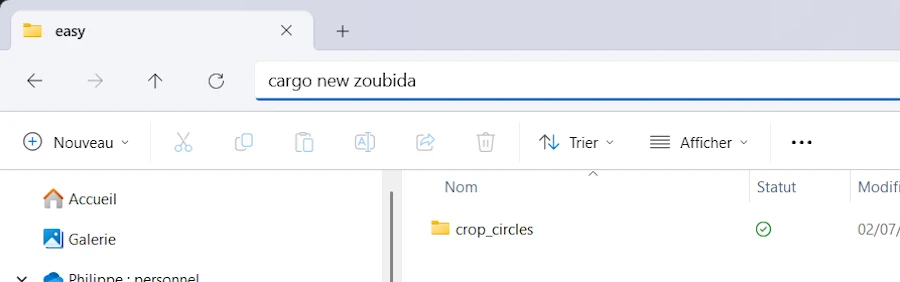
Github
- Là, c’est hyper simple
- CTRL+SHIFT+G pour aller dans la section Source Code Control
- Un petit message de commit
- Et tu synchronises.
Avec ce setup, il n’y a pas besoin de remonter dans le répertoire rust_codingame. On commit depuis le répertoire du puzzle. Moi je trouve ça bien cool.
Debug
Pour être tout à fait complet, j’ai essayé de monter un setup à base de Workspace Rust mais bon, ça n’a pas marché. C’était pas adapté à mon mode de fonctionnement. Quoi qu’il en soit, en faisant comme on a fait jusqu’à présent, ça va être relativement simple.
- Depuis VSCode
- Si ce n’est pas déjà fait, tu installes l’extension LLDB (bien sûr, tu ne devras le faire qu’une seule fois)
- Ensuite, tu crées un sous-répertoire
.vscodedans le répertoire du projet - Tu y colles les 2 fichiers ci-dessous
- Il n’y a aucune modification à faire
launch.json
{
"version": "0.2.0",
"configurations": [
{
"type": "lldb",
"request": "launch",
"name": "Debug",
"program": "${workspaceFolder}/target/debug/${workspaceFolderBasename}.exe",
"args": [],
"cwd": "${workspaceFolder}",
"env": {
"RUST_BACKTRACE": "1"
},
"sourceLanguages": ["rust"],
"preLaunchTask": "cargo-build-debug",
},
{
"type": "lldb",
"request": "launch",
"name": "Release",
"program": "${workspaceFolder}/target/release/${workspaceFolderBasename}.exe",
"args": [],
"cwd": "${workspaceFolder}",
"env": {
"RUST_BACKTRACE": "1"
},
"sourceLanguages": ["rust"],
"preLaunchTask": "cargo-build-release"
}
]
}
tasks.json
{
"version": "2.0.0",
"tasks": [
{
"label": "cargo-build-debug",
"type": "cargo",
"command": "build",
"args": [],
"problemMatcher": [
"$rustc"
],
"group": {
"kind": "build",
"isDefault": true
}
},
{
"label": "cargo-build-release",
"type": "cargo",
"command": "build",
"args": [
"--release"
],
"problemMatcher": [
"$rustc"
]
}
]
}
C’est cadeau ça me fait plaisir
- Dorénavant, si tu appuies sur CTRL+SHIFT+B, tu “build” automatiquement la version de debug.
- Pour retrouver les tasks disponibles, ALT+T puis sélectionne
Run Task..., tu vois alors les 2 tâches créées.

Normalement tout est prêt pour déboguer
- Mets le curseur sur une ligne du
main.rsqu’a généré Cargo et pose un point d’arrêt (F9) sur une ligne en question - Appuis sur F5 pour lancer le debug
- Ca démarre puis ça s’arrête sur la ligne où il y a le point d’arrêt. Après tu connais, je ne te fais pas un dessin.
Allez, il est temps de faire un petit commit.
Faire une copie de .vscode
Comme il faudra copier-coller le répertoire .vscode dans tous les projets où tu vas faire du debug (on est d’accord, tu vas pas faire des eprintln!() de petit cochon…). Je te propose de copier-coller le répertoire .vscode et ses 2 fichiers, deux crans au dessus, dans le répertoire rust_codingame. Comme ça tu sauras où aller les chercher.
Bon, ben voilà, y a plus qu’à coder notre solution…
Travailler en local
Sur CodinGame notre code lit les entrées depuis l’entrée standard et il affiche sa réponse classiquement. Le truc c’est que moi, je veux pas passer ma vie sur le site. Je veux pouvoir travailler chez moi, dans mon environnement VSCode, prendre des notes, faire des exemples complémentaires etc. Surtout, je ne veux pas à avoir à remplir l’entrée standard à la main. Oui, oui, on peut passer des paramètres à l’exécutable lors d’une session de debug (voir la ligne "args": [], dans le fichier launch.json) mais souvent les entrées sur CodinGame peuvent être assez complexes et ça va pas le faire.
Du coup, il faut que je me débrouille pour leurrer mon code de telle sorte, qu’en local, il aille chercher les paramètres d’entrée dans un fichier ‘input.txt’ et qu’une fois sur CodinGame il lise les entrées depuis l’entrée standard.
Voilà ce que je propose
use std::fs::File;
use std::io::{self, BufRead, BufReader};
use std::path::Path;
// Custom function to get the input reader (from file or stdin)
fn get_input_reader() -> Box<dyn BufRead> {
let path = Path::new("input.txt");
if path.exists() {
let file = File::open(path).expect("Failed to open input.txt");
Box::new(BufReader::new(file))
} else {
Box::new(BufReader::new(io::stdin()))
}
}
fn main() {
let mut reader = get_input_reader();
let mut line = String::new();
reader.read_line(&mut line).unwrap();
let instructions: Vec<&str> = line.split_whitespace().collect();
...
}
Commence pas à râler, tu vas voir, c’est pas si compliqué.
- Côté programme (dans le
main()), je fais unreader.read_line(&mut line).unwrap();qui alimente la variableline. - Ensuite je manipule cette dernière comme si je l’avais reçue depuis l’entrée standard
- Par exemple ici je fais un
.split_whitespace()blablabla.
- Par exemple ici je fais un
- La partie intéressante se trouve dans la fonction
get_input_reader()car c’est elle qui cache la misère- On commence par chercher le fichier
input.txten local - Si on le trouve le programme obtiendra ses entrées depuis le fichier en question
- Si le fichier
input.txtn’existe pas le programme obtient ses entrées depuisio::stdin(), aka l’entrée standard
- On commence par chercher le fichier
Voici par exemple le contenu de mon fichier input.txt
jm31 PLANTMOWjm27 PLANTMOWjm23
oe7 fg9 ls11
PLANTMOWjm19 PLANTMOWjm15 PLANTMOWjm11 PLANTMOWjm7 PLANTMOWjm1
oe7 fg9 ls11
PLANTft9
ft17 PLANTft9 nf17 PLANTMOWnf9 PLANTjm5
fg9 ls11 oe7
Pas d’affolement. Dans ce puzzle, seule la première ligne compte. Du coup pour faire des tests je copie colle ce que je trouve sur CodinGame et je mets sur la première ligne les paramètres à utiliser. Les autres lignes on s’en fiche, on ne va pas les lire. Elles peuvent rester là, au cas où.
Ayé, on a une super solution qui donne satisfaction? “Yaka, faukon”… Allez, un petit commit et on teste sur CodinGame.
Tester sur CodinGame
- Dans VSCode, dans l’éditeur, je fais CTRL+A pour sélectionner tout mon code
- Ensuite je passe sur la page du puzzle, sur le site CodinGame
- Coller (CTRL+V)
- Run
Après tu pleures ou pas selon que ça passe, ou pas.
Webliography
- Mon profile sur CodinGame
- Des solutions Rust
- Voir la section Rust du site
- Des solutions C++
- Voir la section C++ du site
- Des solutions Python
- Voir la section Python du site